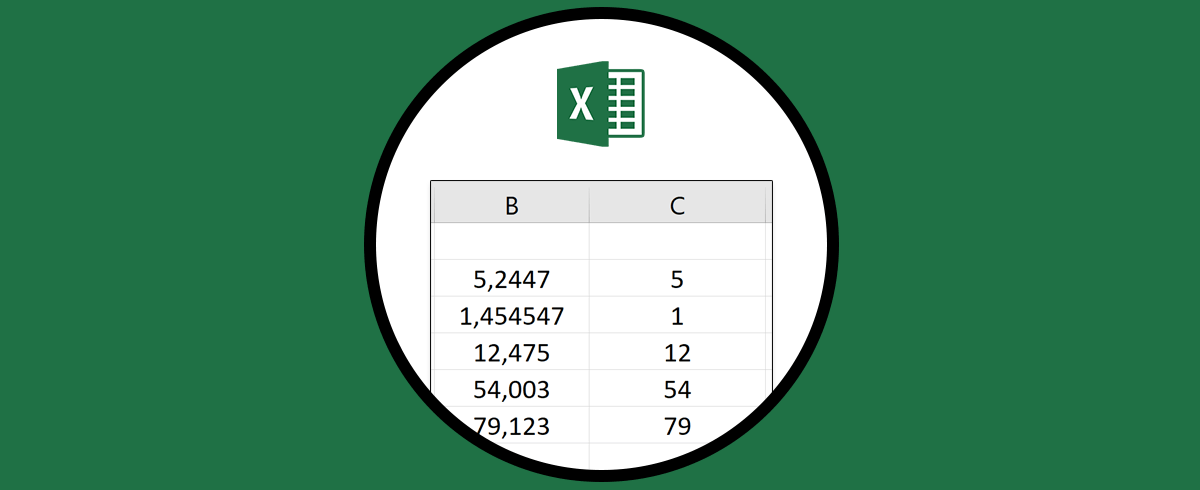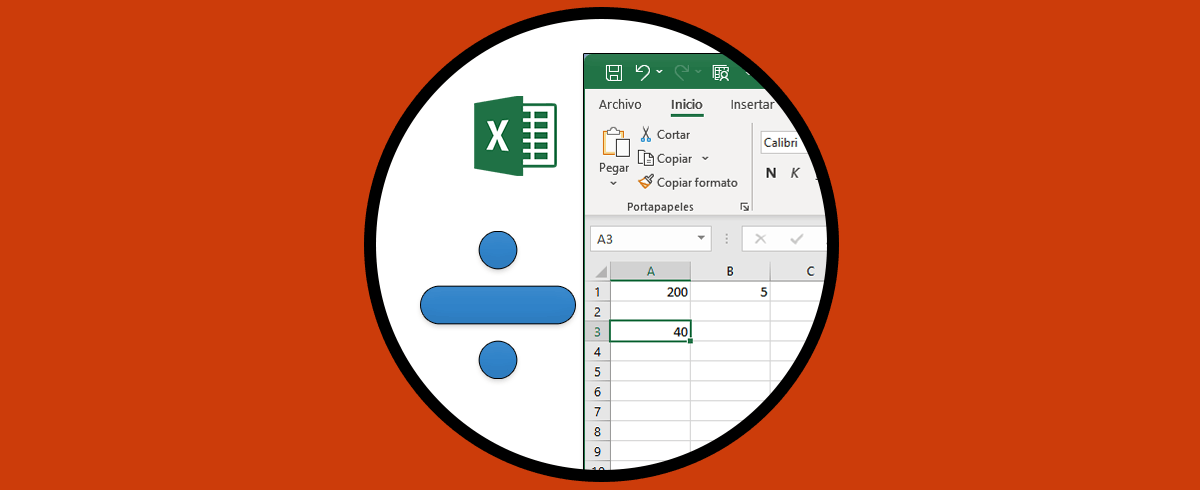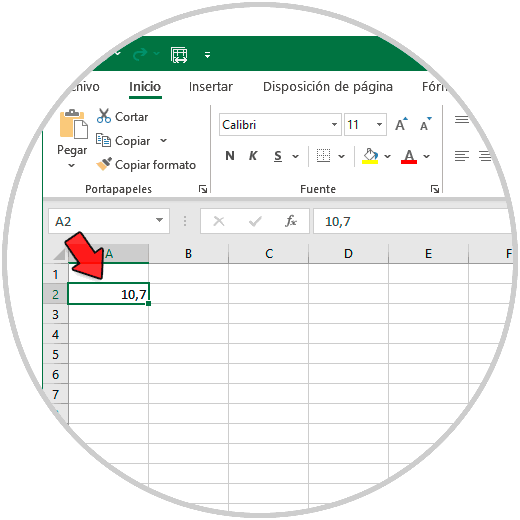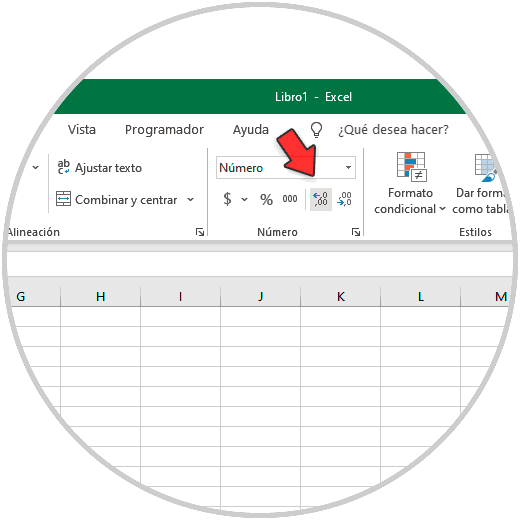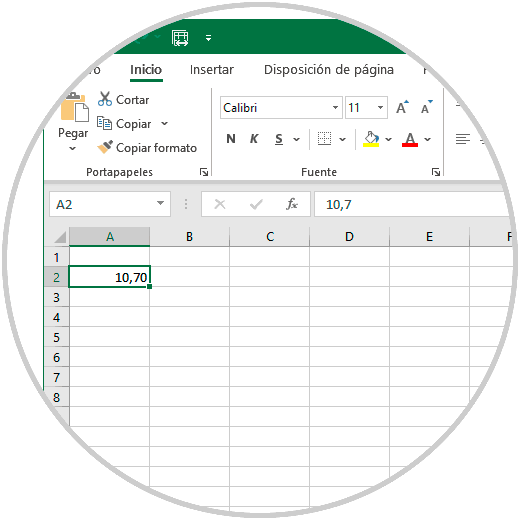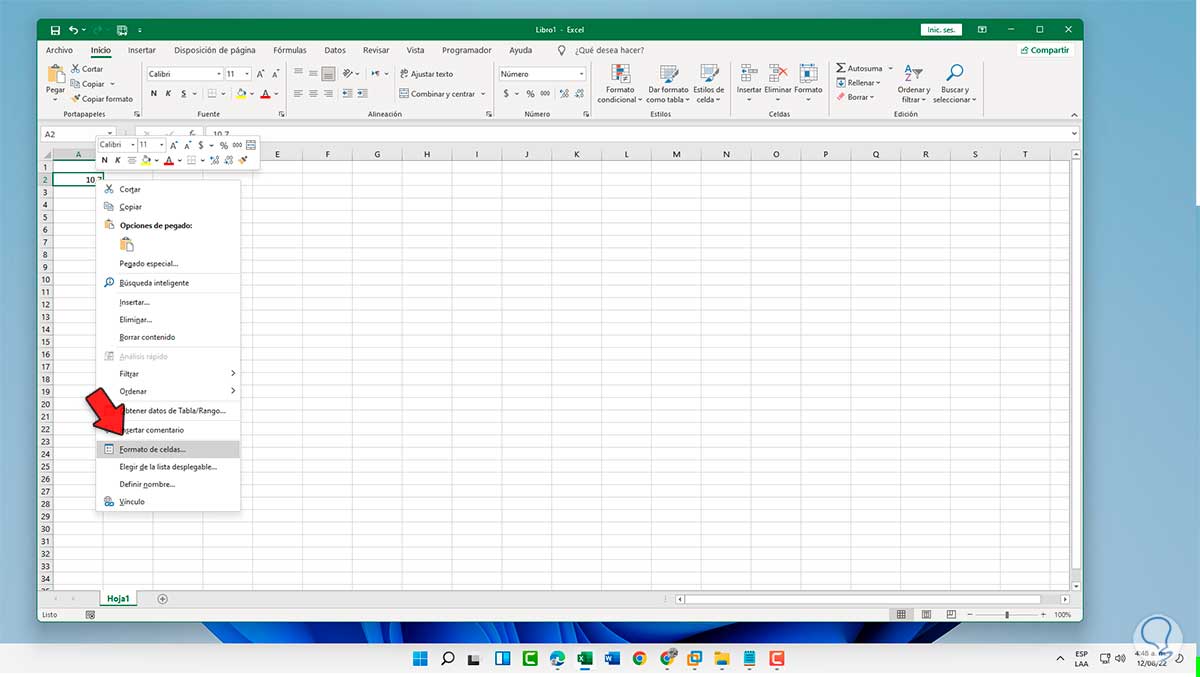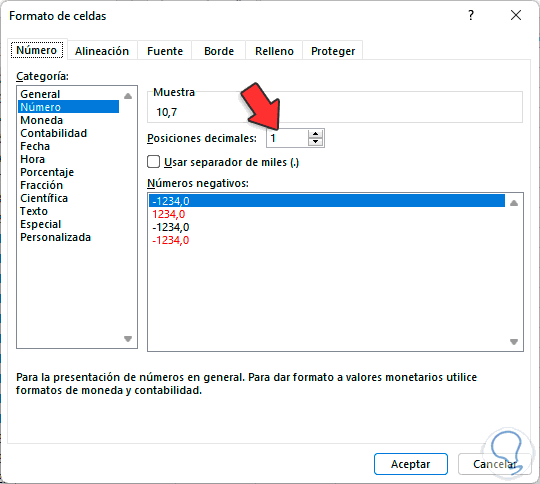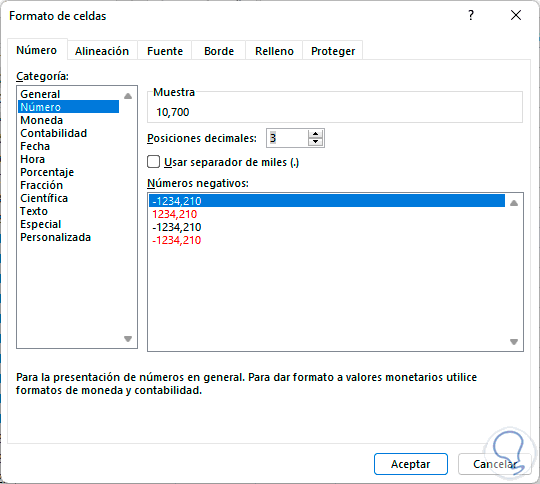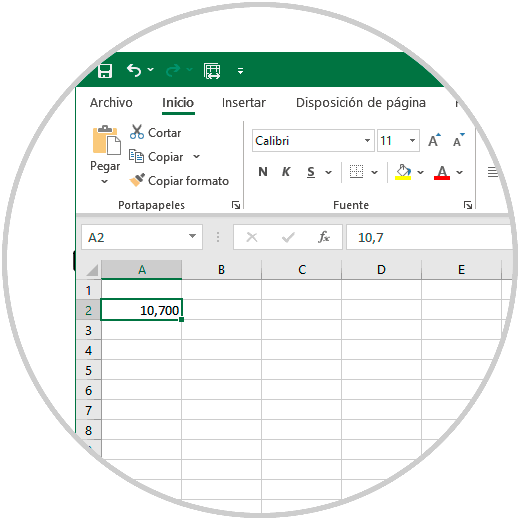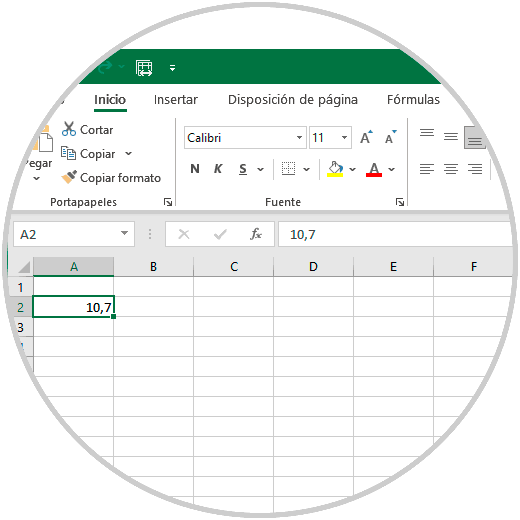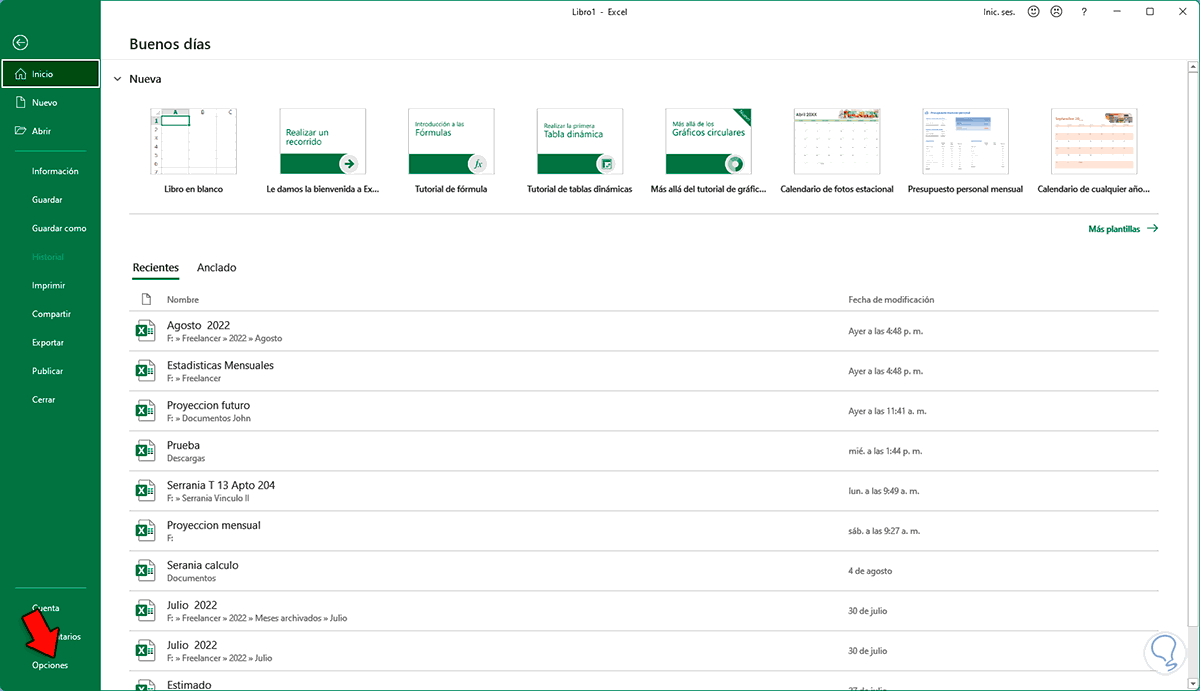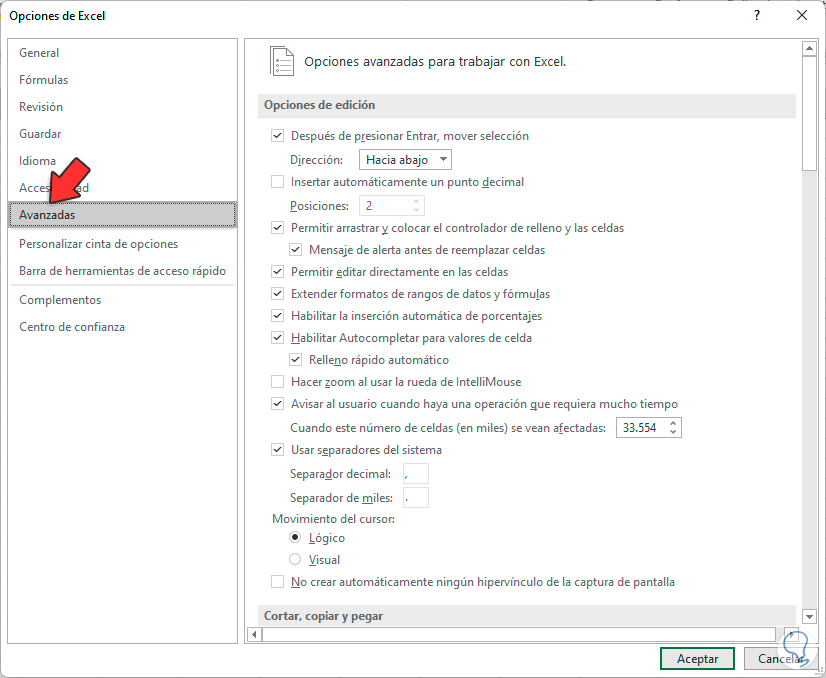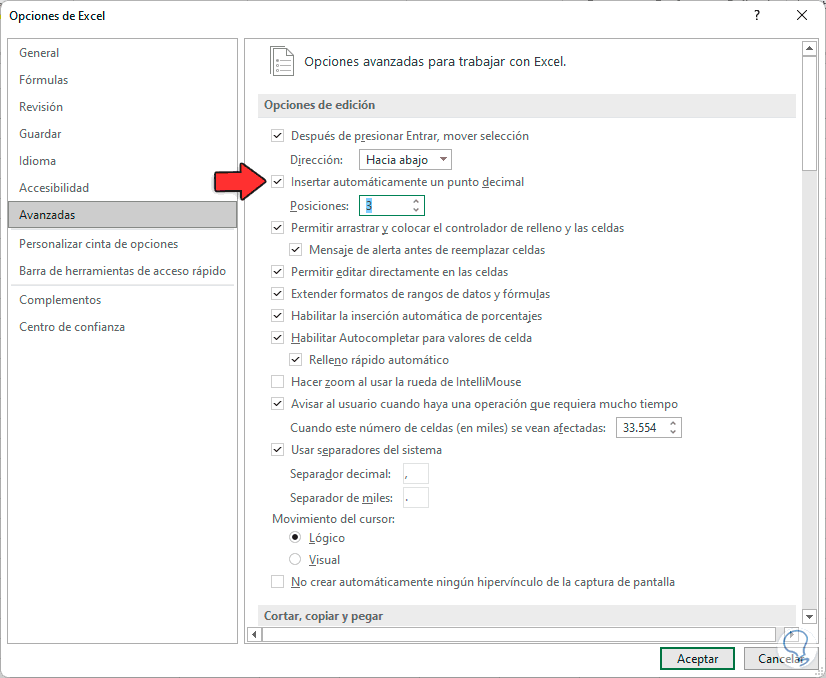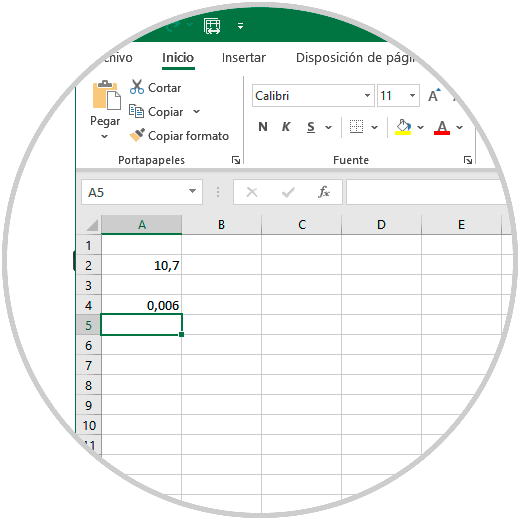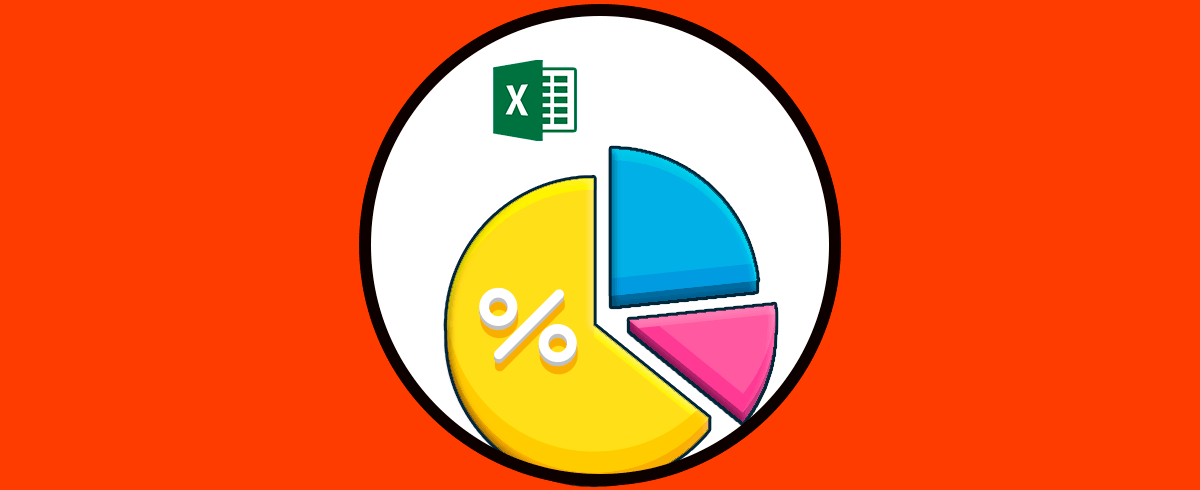Excel es una de las aplicaciones de Office que más se utiliza, debido a las grandes opciones y funciones que ofrece para automatizar diferentes operaciones de manera sencilla y práctica. El trabajo con números en Excel es una de las tareas que realizamos con mayor frecuencia debido a cada una de las funciones y fórmulas integradas para una gestión completa de estos.
Los números pueden ser enteros o decimales, en este ultimo caso, se requiere de un trabajo más delicado ya que un mal ingreso puede afectar toda la operación, es decir, Excel acepta los decimales con punto y para algunos casos con coma, para prevenir errores lo mejor es usar las opciones directas de Excel para agregar o eliminar decimales de un número.
Es por ello que a continuación Solvetic explicará las diferentes formas disponibles para saber cómo quitar o poner Decimales Excel explicada una de las opciones de manera clara y sencilla.
1. Cómo quitar o poner Decimales Excel desde botón decimal
Este es el método más usado ya que esta integrado en la barra superior de la hoja de cálculo, selecciona la celda con el número:
Damos clic en "Aumentar decimales" o "Disminuir decimales" en el grupo "Número":
Podremos ver los decimales añadidos al número:
2. Cómo quitar o poner Decimales Excel desde Formato de celdas
Esta es otra de las alternativas a usar para este proceso de decimales, damos clic derecho sobre la celda y seleccionamos "Formato de celdas":
Se abrirá lo siguiente:
En "Número" en "Posiciones decimales" definimos cuantas posiciones usar:
Aplica los cambios y el numero tendrá esas posiciones decimales:
Podemos dejar el valor por defecto para tener los decimales normales:
3. Cómo quitar o poner Decimales Excel desde Opciones
Finalmente es posible automatizar esta operación, para ello abrimos Excel y vamos a "Archivo - Opciones":
Vamos a la sección "Avanzadas":
Activamos la casilla "Insertar automáticamente un punto decimal" y definimos la cantidad de decimales:
Aplicamos los cambios y al ingresar un número automáticamente se asigna la cantidad de decimales:
Estas son las formas para agregar o eliminar decimales en Excel.